บทความนี้จะมาแชร์ประสบการณ์ใช้งาน iPhone 7 ประมาณ 6 เดือน ในการใช้เพื่อตัดต่อวิดีโอ ถ่ายวิดีโอเป็นหลัก เผื่อข้อมูลต่อไปนี้อาจจะเป็นประโยชน์สำหรับใครที่มีงบประมาณ 6000-8000 บาท และอยากได้ iPhone เอาไว้ถ่ายทำวิดีโอ ตัดต่อวิดีโอ โดยเฉพาะการทำวิดีโอลงช่องยูทูป มีเรื่องอะไรบ้างที่ควรรู้ ตลอดจนอุปกรณ์เสริมพื้นฐานที่จำเป็นต้องใช้
ตัวอย่างวิดีโอถ่ายด้วยกล้อง iPhone
การใช้เครื่องมืออเนกประสงค์ วิดีโอนี้ทั้งถ่ายด้วยกล้อง iPhone และตัดต่อด้วยแอป iMovie
ขับรถเที่ยว ถ่ายวิดีโอ ทดสอบระบบกันสั่นของ iPhone 7
ติดตั้งขาจับมือถือแบบหนีบขอบโต๊ะ
การใช้ iPhone 7 หรือ 8 ซึ่งมีหน้าจอขนาดเล็ก 4.7 นิ้ว ถ่ายวิดีโอ จะมีความสะดวก เพราะเครื่องมีขนาดเล็ก แต่สเปคแรง ตัดต่อวิดีโอขนาด 1 GB ขึ้นไป ได้สบายๆ ซึ่งในงบประมาณ 6000-8000 นี้ มือถือแอนดรอยด์ หรือแม้แต่คอมพิวเตอร์ ก็ยังคิดหนัก อาจเอาไม่อยู่ ที่แนะนำ iPhone 2 รุ่นนี้ เพราะเป็นรุ่นที่ถูกสุด และมีคุณสมบัติที่ดี เหมาะสำหรับคนงบน้อย อยากได้เครื่องดีๆ เอาไว้ตัดต่อวิดีโอ

จากการใช้งานมาประมาณ 6 เดือน ก็มีข้อมูลทั้งข้อดี ข้อเสีย ที่อยากจะมาแชร์เผื่อจะเป็นประโยชน์สำหรับผู้อ่าน โดยเฉพาะใครที่อยากจะเริ่มต้นทำวิดีโอลงช่องยูทูป ซึ่งรุ่นที่ผู้เขียนเลือกซื้อนั้นจะเป็น iPhone 7 ความจุ 32 GB ที่ต้องเลือกรุ่นนี้เป็นจำกัดด้วยงบประมาณ และ รุ่นนี้ขึ้นไป จะมีระบบกันสั่นในการถ่ายวิดีโอ รุ่นเก่ากว่านี้จะไม่มี

ตัวเครื่องและอุปกรณ์ทั้งหมดที่ใช้
การใช้ iPhone 7 ถ่ายทำ ตัดต่อวิดีโอ ผู้เขียนได้ซื้อเครื่องและอุปกรณ์เสริมต่างๆ ดังนี้
iPhone 7 / 32 GB
สำหรับรุ่นที่ผู้เขียนเลือกจะเป็น iPhone 7 ความจุ 32 GB เป็นเครื่องประกอบใหม่ หรือ รีเฟอร์บิช จากจีน ก็ใช้งานได้ดี ไม่มีปัญหาอะไร ราคา 4,800 บาท ที่เลือกความจุแค่ 32 เพราะเพียงพอแล้ว หลังจากถ่ายทำวิดีโอเสร็จแล้ว ก็จะย้ายข้อมูลออกทันที ไม่ได้เก็บเอาไว้ในเครื่อง

1. ไมค์สำหรับบันทึกเสียง
ไมค์แบบหนีบคอเสื้อ จะเป็นแบบ Lightning ซึ่งมีความจำเป็นจะต้องใช้ในกรณีที่ต้องถือเครื่องห่างจากตัว หากไม่ใช้ไมค์ เสียงจะดังไม่คงที่ ดังบ้าง เบาบ้าง ตามแต่ตำแหน่งเครื่องที่ถือไว้


2. รีโมทควบคุมการถ่ายวิดีโอ ภาพนิ่ง
รีโมทชัตเตอร์บลูทูธช่วยให้การถ่ายวิดีโอ ถ่ายภาพนิ่ง ทำได้ง่าย ได้วิดีโอ หรือ ภาพ ที่นิ่ง ไม่สั่นไหว กระตุกในช่วงเริ่ม และ ช่วงท้ายวิดีโอ จากการใช้มือแตะหน้าจอ เพราะใช้การกดที่ตัวรีโมทแทน หรือจะใช้นิ้วเท้ากดก็ได้ กรณีจะต้องใช้มือทั้งสองข้างช่วยในการถ่ายภาพ ถ่ายวิดีโอ

3. ขาตั้งมือถือ
อุปกรณ์ตัวนี้สำคัญ ช่วยให้ iPhone นิ่ง ภาพไม่สั่นไหว ไม่ต้องมีคนช่วย สามารถทำกิจกรรมต่างๆ คนเดียวได้

4. เคสช่วยปกป้องเครื่อง
เคสนอกจากจะช่วยปกป้อง iPhone แล้ว ก็ยังสามารถดัดแปลงคล้องคอ เพื่อใช้ถ่ายวิดีโอ ขณะเดิน หรือขับรถได้เช่นกัน

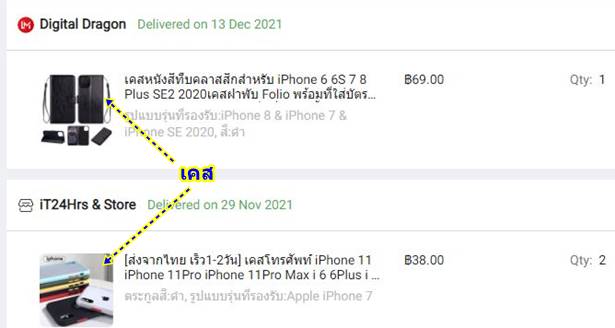
แฟลชไดรฟ์และOTG
ของต้องมี!!! สำหรับคนใช้ iPhone ตัดต่อวิดีโอ อุปกรณ์สองชิ้นนี้จำเป็นจะต้องใช้ในการสำรองข้อมูล ก็อปปี้วิดีโอออกจาก iPhone ไปไว้ในแฟลชไดรฟ์ เมื่อพื้นที่เต็ม ไม่เช่นนั้นจะทำงานต่อไม่ได้

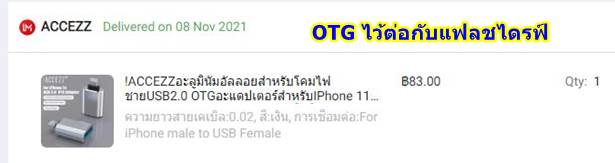
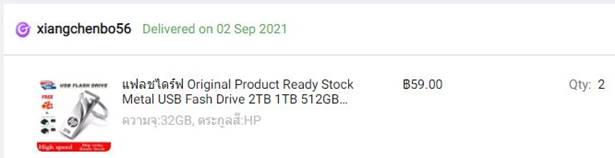
ข้อดีการถ่ายทำ ตัดต่อวิดีโอด้วย iPhone 7
ก่อนอื่นก็ไปว่ากันที่ข้อดีกันก่อน สำหรับใครที่คิดจะใช้ iPhone 7 หรือ 8 ข้อมูลต่อไปนี้ ก็สามารถใช้ร่วมกันได้ เพราะเป็นหน้าจอ 4.7 นิ้วเหมือนกัน
กล้องดี คุณภาพวิดีโอใช้งานได้เลย
กล้องของ iPhone 7 ถือว่าดี ให้คุณภาพวิดีโอที่ดีมีความละเอียดสูงและเสียงที่ชัดเจน บวกกับไมค์คุณภาพดีสักหน่อย ก็นำวิดีโอไปใช้งานได้เลย

กล้อง iPhone มีระบบกันสั่น วิดีโอไม่สั่นไหว
ตัวกล้องของ iPhone 7 ขึ้นไป จะมีระบบกันสั่น การถ่ายวิดีโอขณะเคลื่อนไหว คุณสมบัตินี้จึงมีประโยชน์มาก ภาพในวิดีโอไม่สั่นไหว ไม่ต้องเสียเวลานำวิดีโอไปลดการสั่นด้วยแอปใดๆ
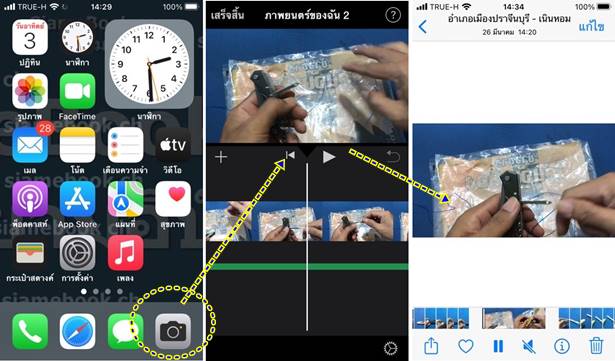
มีแอปตัดต่อวิดีโอฟรีให้ใช้
ใน iPhone จะมีแอป iMovie แอปฟรี เอาไว้ตัดต่อวิดีโอ ซึ่งวิดีโอที่ได้จะมีคุณภาพสูง ภาพชัดเจน แอปนี้รองรับ iOS15 ขึ้นไปเท่านั้น
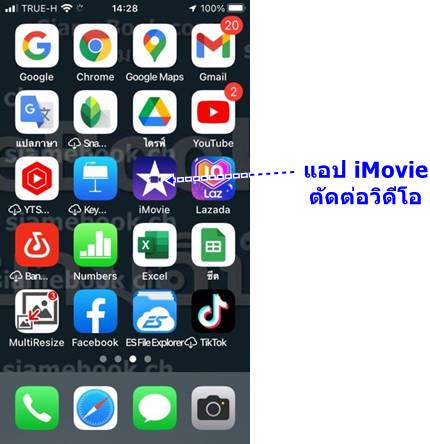
iPhone 7 มีขนาดเล็ก ใช้งานสะดวก
สำหรับ iPhone 7 หรือ iPhone 8 จะมีหน้าจอ 4.7 นิ้ว มีหน้าจอขนาดเล็ก จึงพกพาสะดวก การจับถือ ก็ทำได้ง่าย การถ่ายวิดีโอด้วยมือถือจึงทำได้สะดวกเช่นกัน

แอป รูปภาพ ปรับแต่งวิดีโอเบื้องต้น
สำหรับวิดีโอที่ได้ถ่ายเอาไว้ด้วย iPhone เมื่อเปิดดูด้วยแอป รูปภาพ ก็จะมีคำสั่งแก้ไข ที่สามารถแก้ไขวิดีโอในเบื้องต้นได้ เช่น ครอบตัด แก้ไขสี ใส่ฟิลเตอร์ ฯลฯ ก่อนจะนำไปตัดต่ออย่างจริงจังด้วยแอป iMovie หรือ แอปอื่นๆ
1. เปิดแอปรูปภาพ
2. แตะเลือกวิดีโอ
3. เปิดวิดีโอขึ้นมาแล้ว จะมีคำสั่ง แก้ไข วิดีโอในเบื้องต้นได้ เช่น หมุน ปรับสี แสง ตัด ครอบวิดีโอ
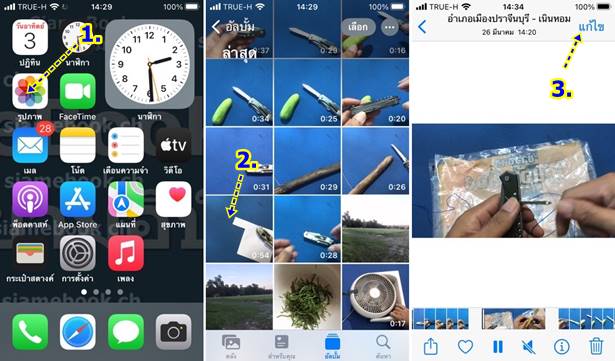
การอัปโหลดวิดีโอทำได้เร็ว
เมื่อได้ตัดต่อวิดีโอเรียบร้อยแล้ว การอัปโหลดเข้าช่องยูทูป หรือ ผ่านอินเตอร์เน็ต ทำได้เร็ว
เครื่องแรง จัดการวิดีโอใหญ่ๆ ได้สบาย
เครื่องเล็กๆ อย่างนี้แต่สเป็คแรง จัดการกับวิดีโอใหญ่ๆ ได้สบาย ซึ่งในงบประมาณ 6000-8000 มือถือแอนดรอยด์ไม่สามารถทำได้ จะช้ากว่า
ข้อเสียการตัดต่อวิดีโอกับ iPhone 7
มีข้อดี ก็ต้องมีข้อเสีย ทั้งข้อเสียในเรื่องการใช้งาน และข้อเสีย เงิน สำหรับอุปกรณ์เสริม
ไฟล์วิดีโอมีขนาดใหญ่มาก
ไฟล์วิดีโอที่ได้จากกล้องของ iPhone 7 มีขนาดใหญ่มาก การใช้เครื่องที่มีความจุ 32 GB หรือ 64 GB จำเป็นจะต้องย้ายไฟล์วิดีโอออกจากเครื่องทุกครั้งหลังจากถ่ายทำวิดีโอ ตัดต่อวิดีโอแต่ละเรื่องเสร็จแล้ว ส่วนในขั้นตอนการถ่ายทำวิดีโอ ให้ถ่ายเป็นคลิปสั้นๆ เช่น พัดลม1, พัดลม2 และ พัดลม3 อย่าถ่ายวิดีโอม้วนเดียวยาวๆ
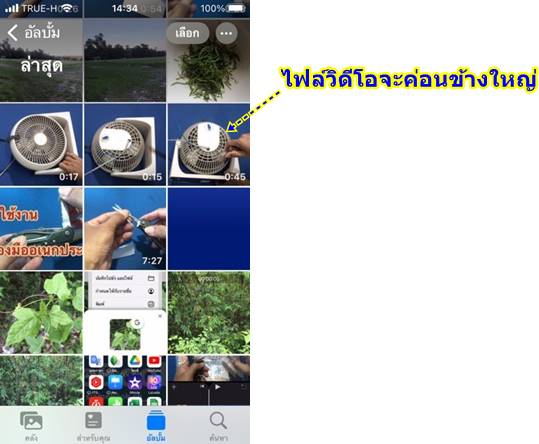
ไฟล์วิดีโอหลังการตัดต่อมีขนาดใหญ่มาก
แอป iMovie เป็นแอปฟรี ของ iPhone แต่วิดีโอที่ได้หลังจากตัดต่อแล้ว ไฟล์จะมีขนาดใหญ่มาก การอัปโหลดเข้าช่องยูทูป หรือ ส่งให้เพื่อนฝูง ผ่านช่องทางอื่น จะใช้เวลานาน แต่ก็สามารถใช้แอปลดขนาดวิดีโอให้เล็กลงได้
การย้ายไฟล์วิดีโอเข้าออก iPhone ทำได้ช้า
เมื่อพื้นที่ใน iPhone ค่อนข้างน้อย หลังจากตัดต่อวิดีโอเสร็จแต่ละเครื่อง จำเป็นจะต้องย้ายออก ก็อปปี้ออกไปไว้ในคอมพิวเตอร์หรือแฟลชไดรฟ์ กรณีก็อปปี้จาก iPhone เข้าคอมพิวเตอร์ความเร็วจะมากกว่าการก็อปปี้เข้าไปไว้ในแฟลชไดรฟ์ ส่วนการก็อปปี้ไฟล์วิดีโอจากคอมพิวเตอร์ หรือ แฟลชไดรฟ์เข้า iPhone จะทำได้ค่อนข้างช้า

การลบไฟล์วิดีโอออกจากเครื่อง
เมื่อตัดต่อวิดีโอเสร็จแล้ว และได้ก็อปปี้ไปไว้ในคอมพิวเตอร์ หรือ แฟลชไดรฟ์ หลังจากนั้นก็จะต้องลบวิดีโอใน iPhone ออกจากเครื่อง ซึ่งจะต้องลบให้เกลี้ยงจริงๆ ไม่เช่นนั้น ระบบจะยังไม่คืนพื้นที่ ทำให้พื้นที่เก็บข้อมูลเหลือน้อย จะเสียเวลาเล็กน้อยในการตามลบข้อมูล
1. ลบข้อมูลแคชในเครื่อง เพื่อให้มีพื้นที่ว่าง จะต้องไปจัดการใน การตั้งค่า
2. แตะ ทั่วไป
3. แตะ พื้นที่จัดเก็บข้อมูลของ iPhone
4. พื้นที่เหลือน้อยแบบนี้ จะสร้างปัญหาในการถ่ายวิดีโอ และ ตัดต่อวิดีโอ
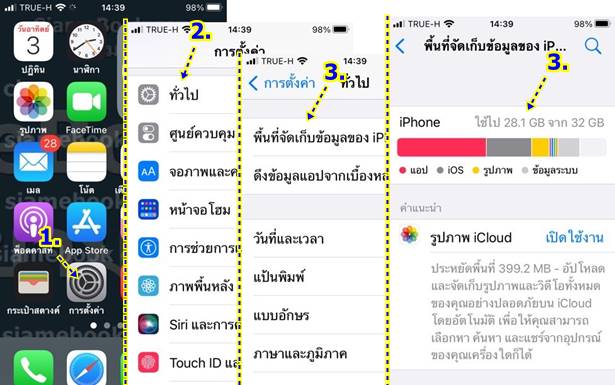
5. ในหน้าจอนี้ให้เลื่อนลงด้านล่างจะพบกับคำสั่ง ให้แตะเพื่อล้างข้อมูลวิดีโอที่ลบไปแล้วด้วยแอป รูปภาพ จะต้องมาลบตรงนี้อีกที
6. เมื่อลบแล้วจึงจะได้พื้นที่ว่างเพิ่มขึ้น
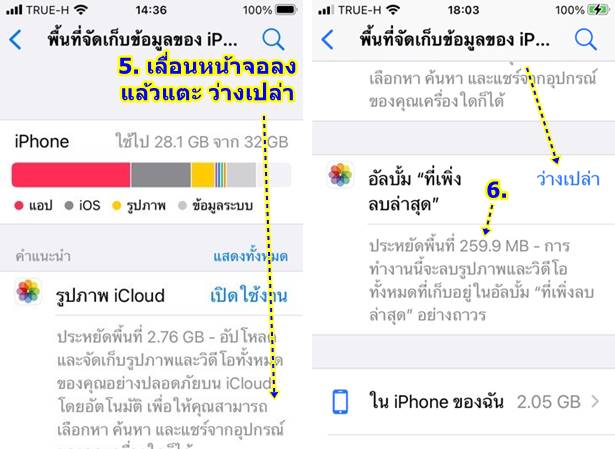
iPhone และอุปกรณ์เสริมมีราคาสูง
iPhone ราคาถูกสุดที่มีคุณสมบัติที่เหมาะกับการใช้ถ่ายวิดีโอ และ ตัดต่อวิดีโอ จะต้องเป็นรุ่น iPhone 7 ขึ้นไปเท่านั้น เพราะจะมีระบบป้องกันการสั่น ซึ่งเมื่อรวมราคาเครื่องและอุปกรณ์เสริมแล้วจะต้องจ่ายไม่น้อยกว่า 6,000 บาทขึ้นไป

สรุป
การใช้ iPhone ตัดต่อวิดีโอ จะได้วิดีโอที่มีคุณภาพที่ดีทั้งภาพและเสียง โดยจะต้องใช้ iPhone 7 ขึ้นไปเท่านั้น เพราะมีระบบกันสั่น และ สามารถอัปเดต iOS เป็นรุ่น iOS15 ได้ ซึ่งรุ่นนี้จะรองรับการใช้งานกับแอปตัดต่อวิดีโอ iMovie ส่วนในงบที่สูงขึ้นอีกเล็กน้อย ก็อยากแนะนำ iPhone 8 เป็นตัวเลือกที่ดีกว่า จ่ายเพิ่มประมาณ 8,000 บาท ทั้งตัวเครื่องและอุปกรณ์ ก็จะใช้งานได้อีกนาน
ซึ่งในงบประมาณ 6000-8000 บาท นั้น มือถือแอนดรอยด์ต่อให้เป็นเครื่องใหม่ ความแรงของเครื่องก็สู้ iPhone 7/8 ไม่ได้ หากคิดจะเอาไว้ทำวิดีโอ ตัดต่อวิดีโอ


